はじめに
VSCodeを使ってLaravelをインストールしたので、やり方を残しておきます。
丁寧に書いておけばきっと未来の自分に役立ちます!!
 ことれいのもり
ことれいのもり
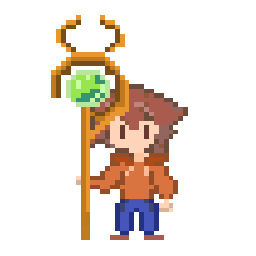
2025-08-21

VSCodeを使ってLaravelをインストールしたので、やり方を残しておきます。
丁寧に書いておけばきっと未来の自分に役立ちます!!
環境と使ったもの
まずはVSCodeでプロジェクトを作るフォルダを開き、ターミナルを表示します。
ターミナルは「Ctrl + `(バッククォート)」キーのショートカットで表示されます。
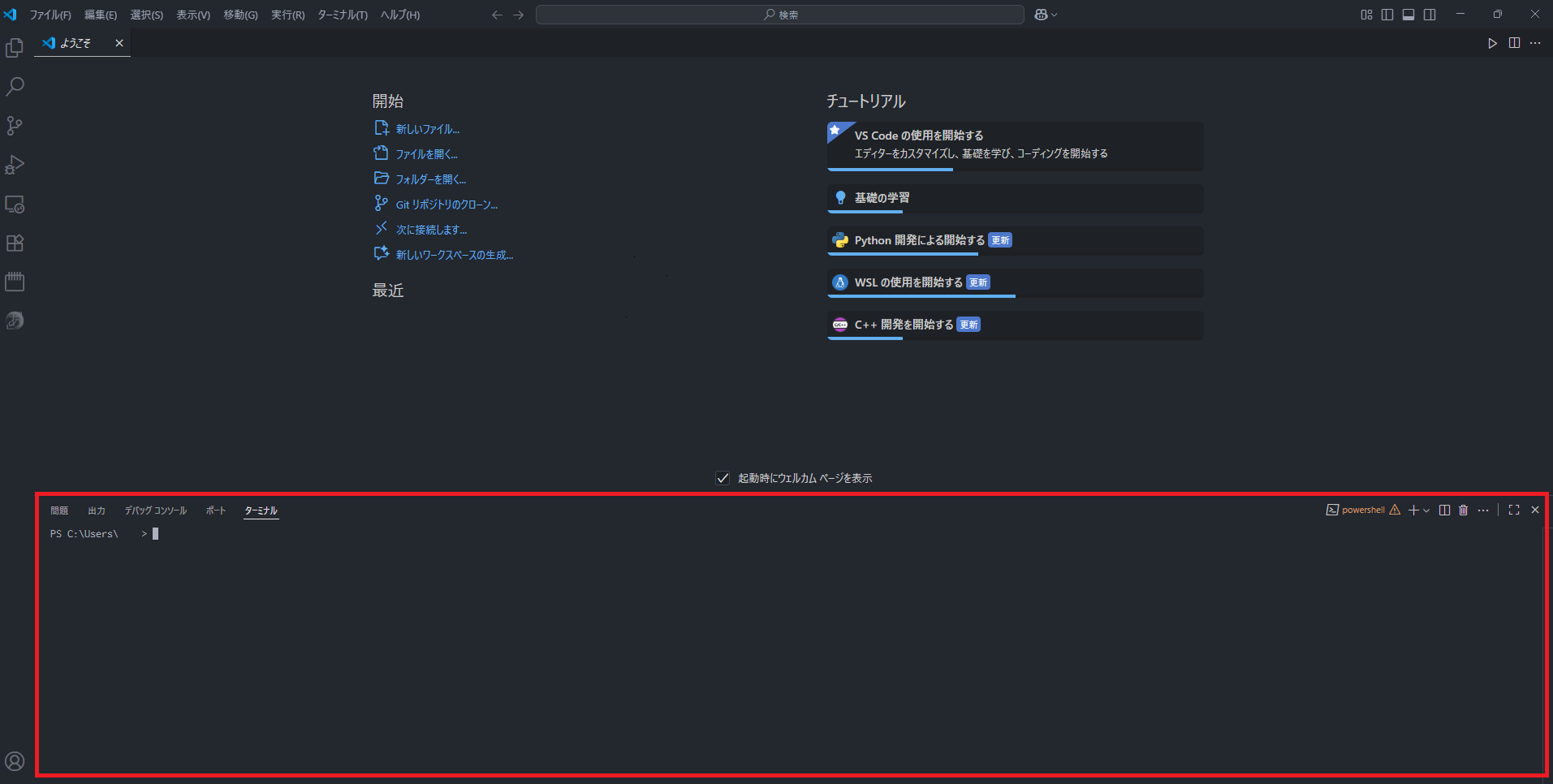
赤枠で囲ったところがターミナルです。
ここにコマンドを入力してプロジェクトを作成します。
Laravel 10系を使うには、PHP8.1以上が推奨です。
ターミナルに以下のコマンドを入力することで、PHPのバージョンが分かります。
php -vインストールされている場合は、画像の赤枠のようにバージョンが表示されます。
今回だと、8.2.12ですね。

PHP8.1以上が入っている場合は、次のステップに進みます。
入っていない人は、PHPをインストールする必要があります。
一番簡単なインストール方法は、XAMPPを導入することです。
私もXAMPPをインストールしてPHPを導入しました。
XAMPPの導入方法はこの記事では割愛します。
分かりやすい記事を見つけたので、このサイトの記事に沿ってダウンロードしてみてください。
ダウンロード後に、再び上のコマンドを入力し、PHP8.0以上のバージョンが表示されたらオッケーです!
LaravelはComposerを使ってインストールします。
Composerとは、ライブラリを管理してくれるツールです。
Composerを使ってLaravelをインストールすれば、簡単に環境構築できるというわけです!
Composerが入っているか、ターミナルに以下のコマンドを入力して確認してみましょう。
composer --versionインストールされている場合は、画像の赤枠のようにバージョンが表示されます。
今回だと、2.8.3ですね。
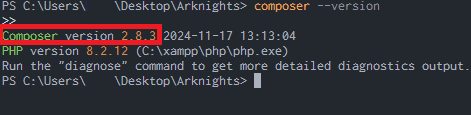
Composerが入っている場合は、次のステップに進みます。
入っていない場合は、Composerをインストールする必要があります。
Composerの導入方法はこの記事では割愛します。
こちらも分かりやすい記事を見つけたので、このサイトに沿って導入してみてください。
【PHP】Composerは絶対必要!インストール方法と解説で完全攻略
ダウンロード後に再び上のコマンドを入力し、バージョンが表示されたらオッケーです!
最後はComposerを使ってコマンドを入力し、Laravelをインストールします。
composer create-project laravel/laravel プロジェクト名「プロジェクト名」は、あなたが考えた任意のプロジェクト名です。
例えばSampleという名前にしたかったら、最後に「Sample」を加えれば大丈夫です。
composer create-project laravel/laravel Sampleコマンドを入力すると大量のログが出力され、いろいろインストールされます。
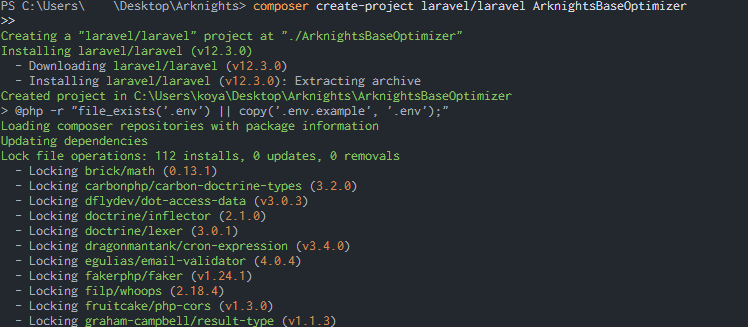
しばらく処理が続くので完了するまで待ちましょう。
処理が終了すると、フォルダ部分に先程つけたプロジェクト名のフォルダが出現します。
開いてみると、複数のフォルダが作成されていることが分かります。
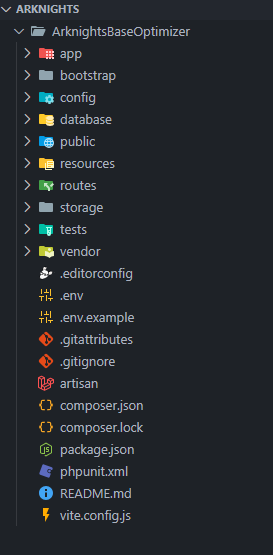
これでLaravelプロジェクトの作成が完了しました!
4まででインストールは終了していますが、本当にインストールできているのか確認しておきましょう。
まず、先程作成したフォルダに移動します。
移動は cd というコマンドを使います。
cd フォルダ名フォルダ名が「Sample」なら、
cd Sampleこれで遷移できます。
その後、Laravelのバージョンを確認する以下のコマンドを入力します。
php artisan --versionすると、Laravelのフレームワークを使っていることと、バージョンが表示されます。

この表示が出たらオッケーです!
Laravelの導入方法はいろんな記事が出ていますが、備忘録としてまとめておきました。
既に自分でプログラミングをしており、インストールの有無を確認しながら進めたい人向けの構成にしました。
かなり丁寧に書いたのできっと役に立つはずです!